카카오톡은 2010년 카카오 그룹에서 처음 선보인 메신저 앱으로 한국에서 국민 메신저로 불릴 만큼 사용이 대중화되었다. 이미 학교나 일반 직장은 물론이고 공공기관 등에서도 안내 메시지를 카카오톡으로 보내는 곳이 많아졌는데 앱 누적 다운로드 횟수만 1억 회가 넘는다.
카카오톡을 사용하려면 PC나 스마트폰 모바일에서 앱을 내려받고 설치한 다음 무료로 사용할 수 있다. 자신의 명의로 등록된 핸드폰 번호로 미리 인증과 회원가입을 마쳤다면 PC에서도 자유롭게 로그인 후 사용하면 된다.
카카오톡 PC버전 설치 방법
PC에 카카오톡 설치를 하려면 카카오톡 공식 사이트에 접속해야 한다. 인터넷 검색창을 열고 '카카오톡'을 검색하거나 아래 링크를 참고하면 된다.
https://www.kakaocorp.com/page/service/service/KakaoTalk
사람과 세상을 향한 모든 연결의 시작, 카카오톡
#메신저 #오픈채팅 #카카오톡 #플랫폼
www.kakaocorp.com
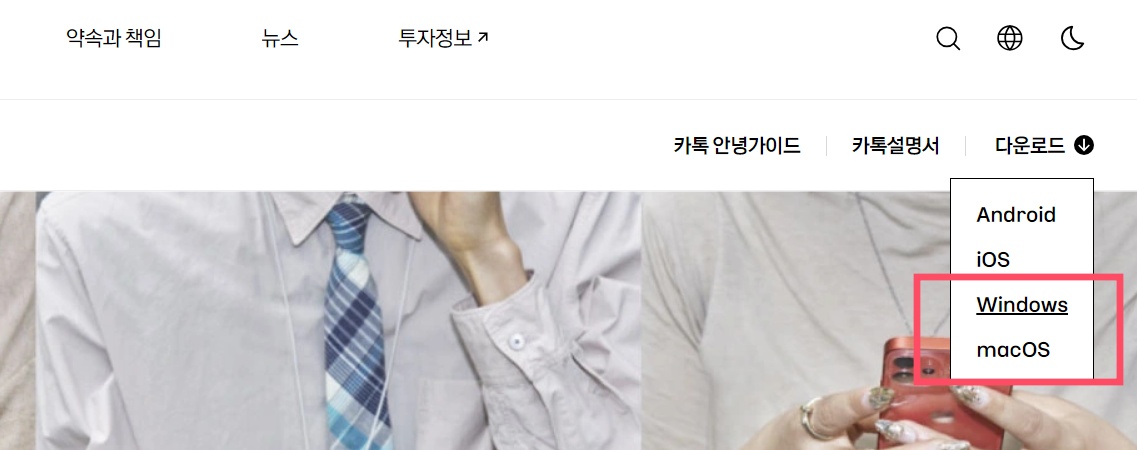
사이트 접속 후 상단 오른쪽 [다운로드] 버튼을 클릭하면 지금 접속한 기기 유형이 나온다.
Android 안드로이드
IOS 아이오에스
Windows 윈도우즈
MacOS 맥오에스
컴퓨터 운영체제가 윈도우라면 [Windows]를 클릭하고, 맥북이라면 [MacOS]를 클릭하면 된다. 옵션을 선택하면 바로 앱 다운로드가 시작된다.
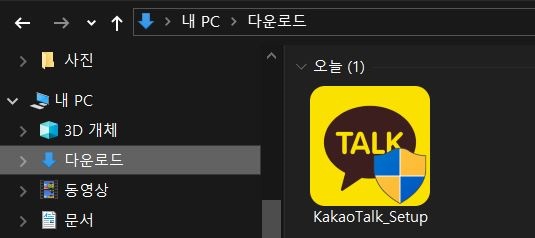
다음으로 컴퓨터 문서 파일을 열고 왼쪽의 다운로드 목록을 보면 조금 전 설치가 완료된 카카오톡 파일을 발견할 수 있다. (혹은 윈도우 검색창에 KakaoTalk_Setup으로 검색)
파일을 실행하면 컴퓨터에 카카오톡 앱을 설치할 수 있다.

[다음] 버튼을 클릭해서 설치 진행
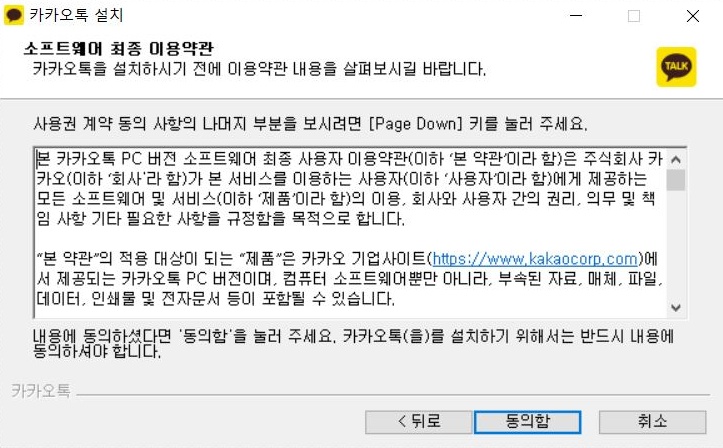
소프트웨어 최종 이용약관 내용 확인 후 [동의함] 클릭
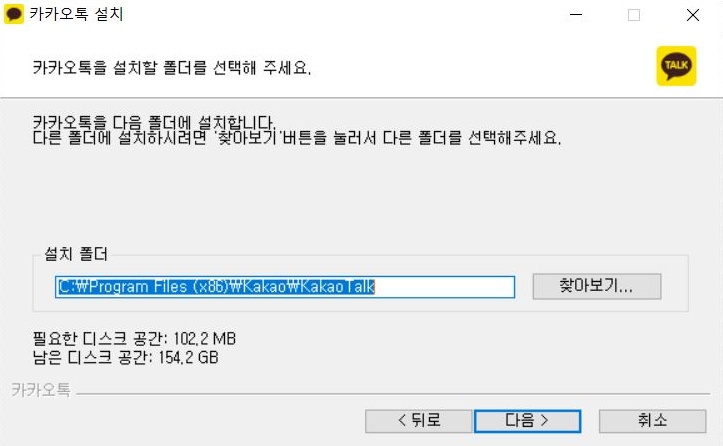
다음 화면으로 오면 자동으로 Program Files에 경로가 지정되어 있다. 만약 다른 경로가 필요하다면 폴더 이름 옆의 [찾아보기...] 클릭 후 새로 지정해 주면 된다. 설치 폴더 지정을 마쳤다면 [다음 >] 클릭

컴퓨터 바탕화면과 빠른 실행 메뉴, 시작메뉴에 카카오톡 바로가기 메뉴가 기본 체크되어 있다. 바로가기 아이콘 생성을 원치 않으면 체크 표시를 해지한 다음 [설치] 버튼을 클릭하자.
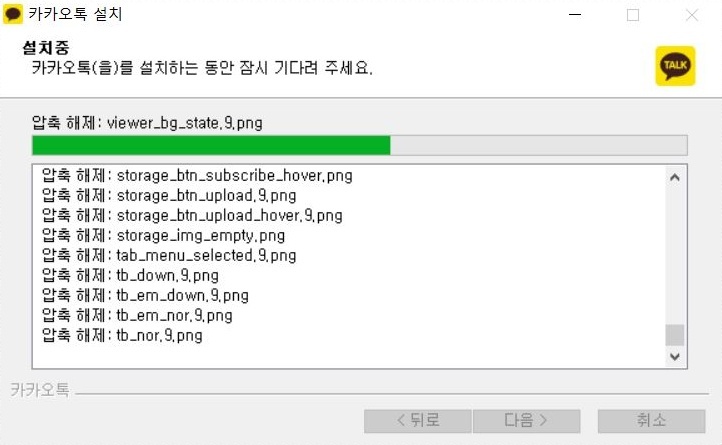
이후 프로그램이 자동으로 설치를 진행하는데 1분도 채 걸리지 않는다.
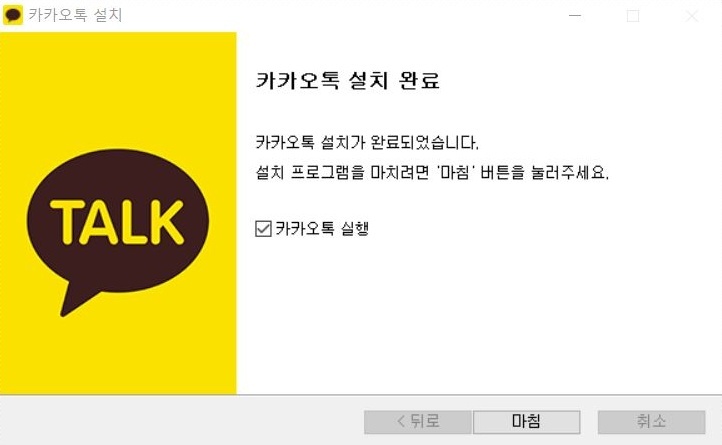
카카오톡 설치가 끝났고 설치 창 중간을 보면 '카카오톡 실행'에 체크가 되어 있다. 그대로 실행하려면 창 아래 [마침]을 클릭하면 된다.
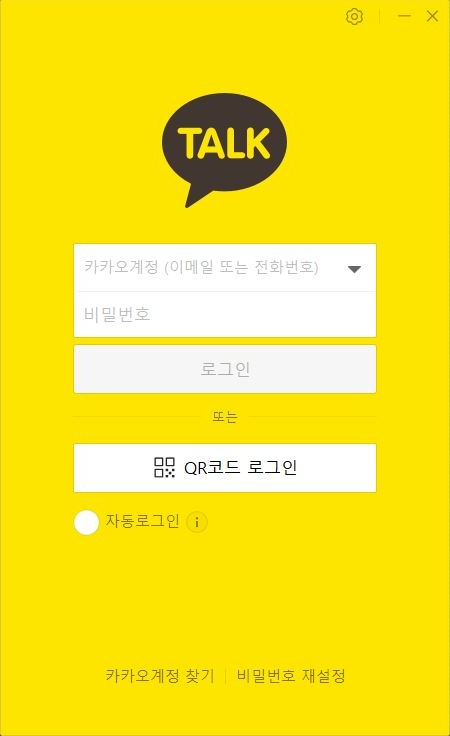
이후 위 로그인 화면이 뜨면 카카오계정과 비밀번호 입력 후 로그인할 수 있다.
카카오톡 모바일 앱 설치 방법
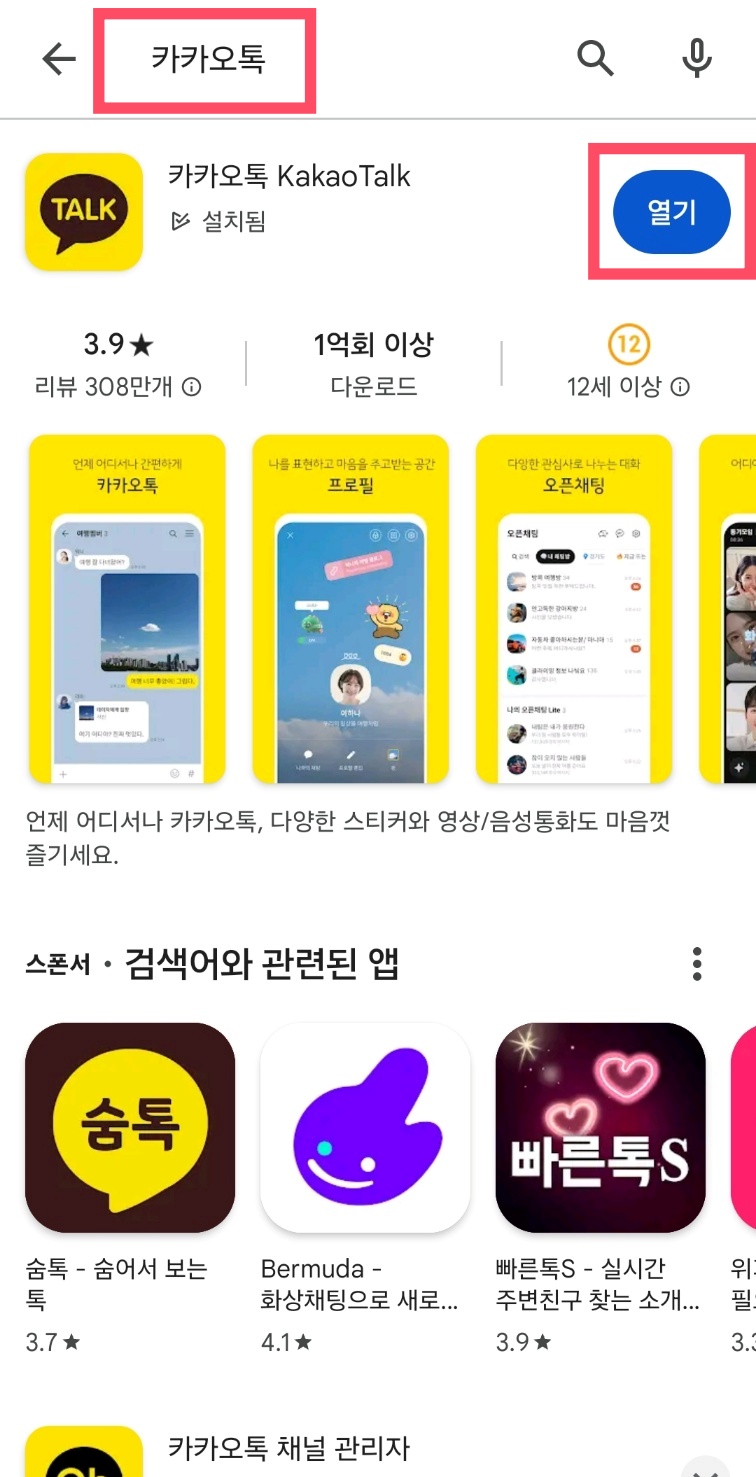
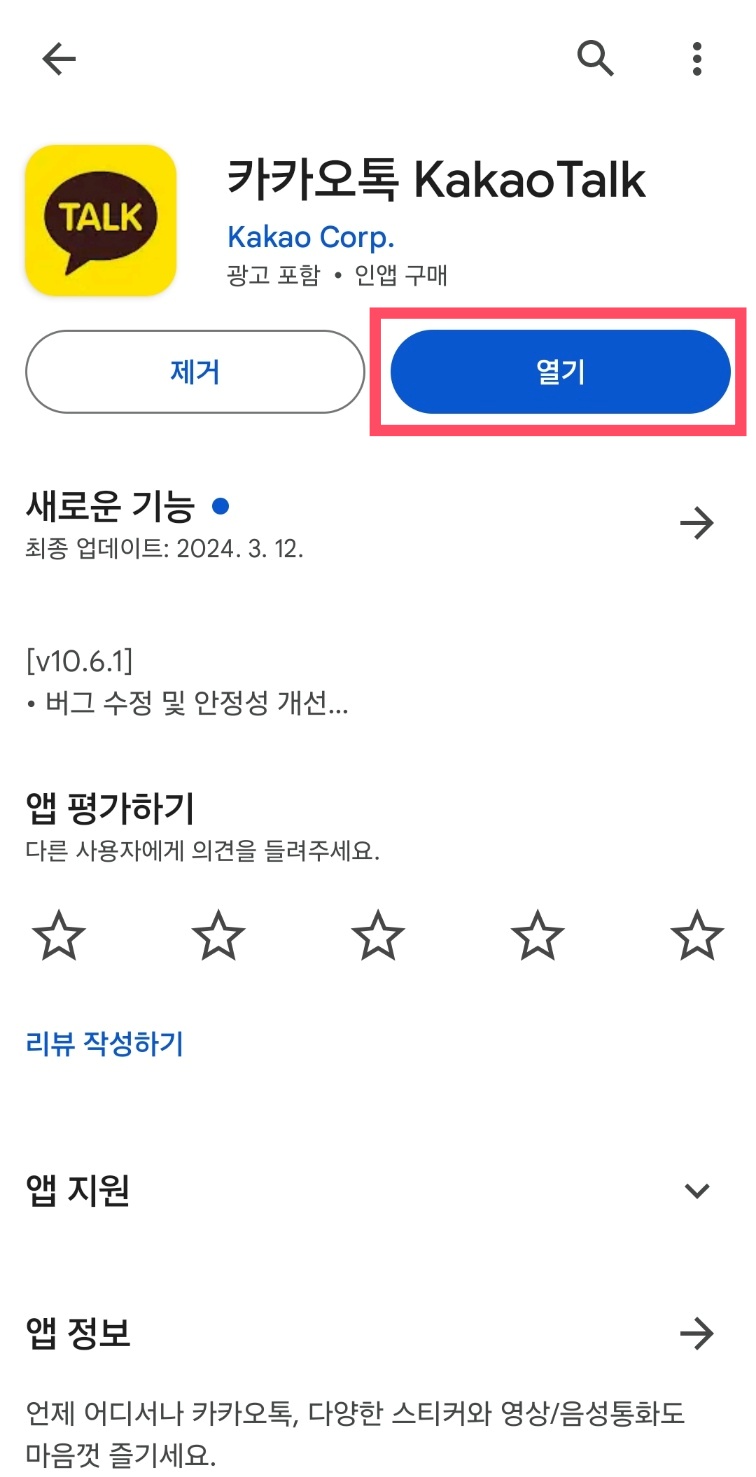
모바일 앱을 미리 다운로드하고 회원가입을 마쳐두면 PC 앱에 로그인하는 것이 조금 더 수월하다.
모바일에 카카오톡을 설치하려면 플레이스토어/애플스토어를 실행 후 '카카오톡' 검색을 하면 된다. 화면에는 '열기'라고 나와있지만, 처음 설치하면 '설치'라고 나올 것이다. 해당 버튼을 터치해서 설치를 마치면 핸드폰 본인 인증을 거쳐 가입을 마칠 수 있다.
📁 카카오톡 구글스토어
카카오톡 KakaoTalk - Google Play 앱
언제 어디서나 카카오톡, 다양한 스티커와 영상/음성통화도 마음껏 즐기세요.
play.google.com
📁 카카오톡 앱스토어
카카오톡
* 업데이트를 하기 전에 항상 폰 백업 혹은 '이메일 계정 연결', '친구목록 내보내기' 등으로 중요한 데이터를 보관하시기를 권장합니다. ** 카카오톡은 무료 앱입니다. 업데이트 또는 앱 설치
apps.apple.com
'IT 정보 > 소프트웨어' 카테고리의 다른 글
| 스카이프(Skype) 모바일 PC버전 설치 방법과 요금제 안내 (0) | 2024.04.12 |
|---|---|
| 왓츠앱 PC버전 다운로드 설치 방법 안내 (0) | 2024.04.12 |
| 위챗 (Wechat) PC버전 다운로드 설치 방법 안내 (0) | 2024.04.12 |
| 인스타그램 PC, 노트북에서 사용하는 방법 (0) | 2024.04.09 |
| 페이스북 메신저 앱 PC 버전 설치 방법 안내 (0) | 2024.04.08 |
| 라인(LINE) pc버전 앱 무료 다운로드 설치 방법 안내 (0) | 2024.04.08 |
| 전국 미세먼지 확인할 때 추천하는 앱 소개 (0) | 2024.04.07 |
| 날씨 정보 확인할 때 유용한 사이트와 어플 추천 (0) | 2024.04.02 |



